Sửa lỗi Airdrop trên iPhone 14 để gửi và nhận file bình thường trở lại

Xem nhanh [ẨnHiện]
- 1 Hướng dẫn cách khắc phục lỗi không Airdrop được trên iPhone 14 cực hữu ích
- 1.1 Khởi động lại các thiết bị
- 1.2 Kiểm tra lại chế độ hiển thị AirDrop trên iphone
- 1.3 Đảm bảo điện thoại của bạn đang được mở khóa
- 1.4 Tắt chế độ Không làm phiền trên iPhone 14
- 1.5 Gửi từng tệp thay vì gửi cùng lúc quá nhiều
- 1.6 Đặt lại cài đặt mạng trên iPhone 14 của bạn
- 1.7 Cập nhật hệ điều hành mới nhất
Hướng dẫn cách khắc phục lỗi không Airdrop được trên iPhone 14 cực hữu ích
Bỗng dưng tính năng Airdrop trên chiếc iPhone 14 của bạn gặp vấn đề, bạn không thể gửi hay nhận dữ liệu từ thiết bị khác? Đừng quá lo lắng vì trong bài hôm nay, XTmobile sẽ nêu rõ các nguyên nhân và đưa ra biện pháp xử lý cho từng tình huống. Mời bạn đọc cùng xem hướng dẫn khắc phục lỗi không Airdrop trên iPhone dưới đây nhé!
Khởi động lại các thiết bị
Sau một thời gian dài chưa được khởi động lại, một số thiết bị có thể bị lỗi hệ điều hành. Do đó, người dùng có thể khởi động lại một trong hai chiếc iPhone để đảm bảo các thiết bị đều có thể hoạt động bình thường trở lại. Sau đây là các bước để tắt nguồn iPhone 14 nếu bạn chưa biết.

Bước 1: Bấm và thả nhanh nút tăng âm lượng bên cạnh sườn.
Bước 2: Bấm và thả nhanh nút giảm âm lượng bên cạnh sườn.
Bước 3: Nhấn giữ nút nguồn cho đến khi máy hiển thị thanh “Trượt để tắt nguồn”
Ngoài cách trên, bạn đọc cũng có thể giữ đồng thời một trong hai nút tăng/ giảm âm lượng và nút nguồn để tắt máy. Hoặc người dùng cũng có thể dùng nút Home ảo và chọn lệnh “Khởi động lại”.
Kiểm tra lại chế độ hiển thị AirDrop trên iphone
Trước khi tiến hành các cách khắc phục khác, bạn đọc nên thử kiểm trên lại chế độ hiển thị của tính năng Airdrop trên chiếc iPhone 14 của mình. Chế độ hiển thị của Airdrop có ba lựa chọn là không nhận, chỉ danh bạ và mọi người. Có thể bạn đã chọn sai đối tượng kết nối nên đã không thể gửi được tệp. Vì vậy, hãy chọn lại đối tượng phù hợp mà bạn muốn nhận hoặc chuyển dữ liệu.
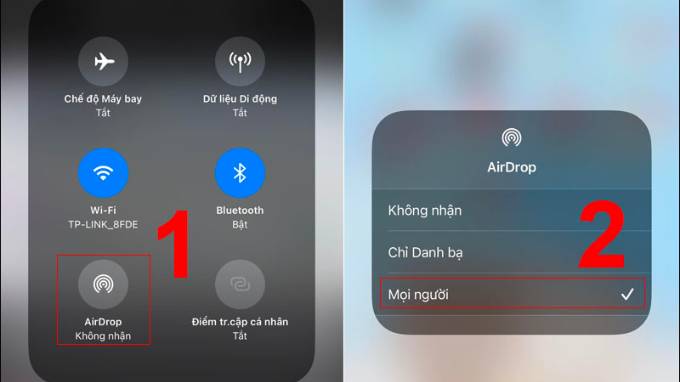
Đảm bảo điện thoại của bạn đang được mở khóa
Khi ở chế độ khóa màn hình, chiếc iPhone 14 của bạn sẽ tự động nghỉ ngơi và ngắt kết nối Airdrop. Do đó bạn phải chắc chắn rằng chiếc smartphone của mình vẫn đang hoạt động và không bị khóa. Cách khắc phục đơn giản trong trường hợp này chính là hãy giữ cho điện thoại luôn được mở trong quá trình chuyển dữ liệu.
Tắt chế độ Không làm phiền trên iPhone 14
Chế độ không làm phiền trên iPhone sẽ chặn và không hiển thị các thông báo, kể cả Airdrop. Chính vì lý do này mà bạn sẽ không thể chấp nhận hay từ chối nhận dữ liệu từ thiết bị khác. Sau đây là các bước tắt chế độ không làm phiền trên iPhone 14:
Bước 1: Vào ứng dụng Cài đặt > Chọn chế độ Không làm phiền.
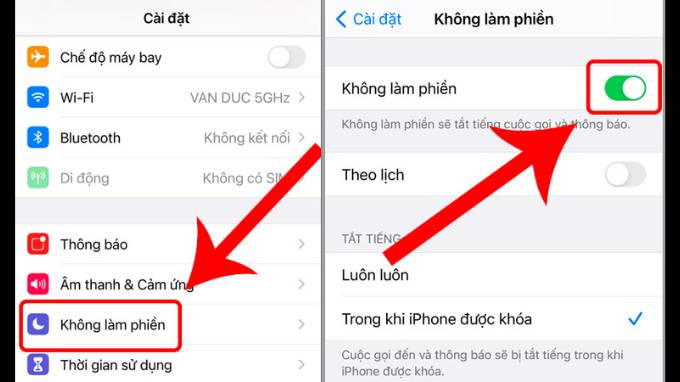
Bước 2: Nhấn vào thanh gạt để tắt (chuyển sang màu xám là đã tắt). Hoặc bạn đọc cũng có thể ấn vào phím tắt tại Trung tâm điều khiển của máy nếu có.
Gửi từng tệp thay vì gửi cùng lúc quá nhiều
Gửi quá nhiều dữ liệu cùng một lúc cũng có thể khiến Airdrop bị quá tải. Để khắc phục, bạn hãy chịu khó dành thêm thời gian để chia nhỏ tệp tin và gửi thành nhiều đợt khác nhau. Bên cạnh đó, người nhận dữ liệu cũng phải đảm bảo iPhone còn đủ dung lượng bộ nhớ trước khi nhận thêm dữ liệu từ thiết bị khác.
Đặt lại cài đặt mạng trên iPhone 14 của bạn
Cấu hình mạng mà bạn đang dùng khi gặp sự cố cũng có thể là nguyên nhân khiến cho tính năng Airdrop không thể hoạt động bình thường. Hãy thực hiện các bước sau đây để đặt lại cài đặt mạng trên chiếc iPhone 14 của bạn.
Bước 1: Vào ứng dụng Cài đặt trên iPhone > Chọn Cài đặt chung.
Bước 2: Nhấn Chuyển hoặc đặt lại iPhone > Chọn Đặt lại cài đặt mạng.
Bước 3: Nhập mật khẩu > Nhắn Đặt lại cài đặt mạng.
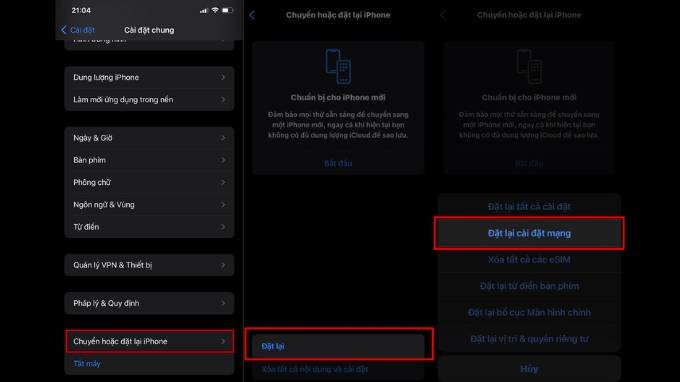
Cập nhật hệ điều hành mới nhất
Nếu bạn đã thử hết tất cả các cách trên mà vẫn không thành công thì hãy thử cập nhật lại hệ điều hành. Các bước cập nhật lại hệ điều hành trên iPhone 14 rất đơn, bạn đọc chỉ cần thực hiện theo các bước sau:
Bước 1: Vào ứng dụng Cài đặt trên iPhone > Chọn mục Cài đặt chung.
Bước 2: Nhấn Cập nhập phần mềm và làm theo hướng dẫn.
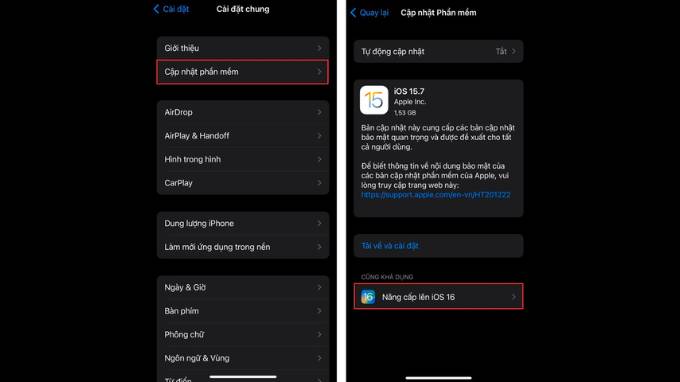
Bài viết vừa rồi đã hướng dẫn cho bạn đọc cách sửa lỗi Airdrop không hoạt động trên iPhone 14. Hy vọng với những thông tin mà XTmobile đem đến, bạn đọc có thể khắc phục sự cố và có những trải nghiệm sử dụng iPhone thật tuyệt vời. Bên cạnh đó, XTmobile đang cung cấp các mẫu iPhone 14 với mức giá vô cùng ưu đãi, mời bạn đọc tham khảo bằng cách ấn vào nút Xem chi tiết dưới đây nhé!
Xem thêm:
- Tạo hình nền trang trí Dynamic Island trên iPhone 14 Pro đơn giản
- Cách ẩn ảnh trên iPhone 14 hiệu quả và nhanh chóng nhất
- Tính năng khẩn cấp SOS trên iPhone 14 lại cứu một mạng người!
XTmobile.vn







_crop_iphone-14-128gb-chinh-hang.jpg)
_crop_iphone-14-128gb-cu-likenew.jpg)



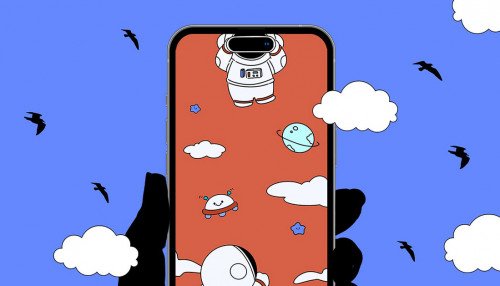
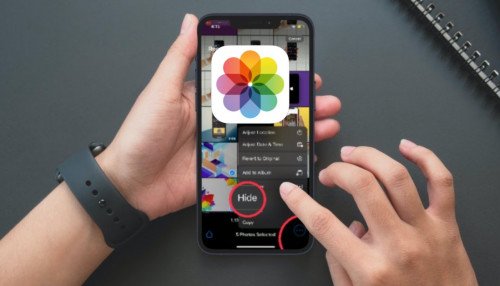
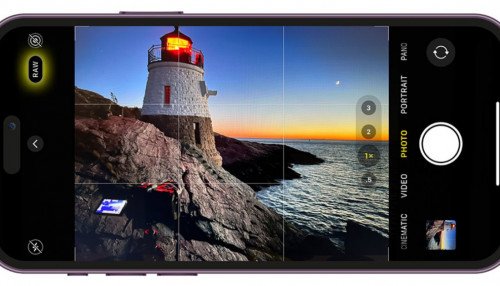

_crop_Cach-scan-tai-lieu-hinh-anh-bang-dien-thoai-xtmobile.jpg)
_crop_lo-dien-one-ui-7-co-su-thay-doi-lon-ve-giao-dien.jpg)
_crop_cach-tai-minecraft-pc-mien-phi-xtmobile.jpg)
_crop_top-ipad-duoi-10-trieu-xtmobile.jpg)
_crop_mua-galaxy-ring-xtmobile_1.jpg)






